Styrelsebloggens bruksanvisning
|
|
|
- Rasmus Sundström
- för 8 år sedan
- Visningar:
Transkript
1 Styrelsebloggens bruksanvisning sidan 1 av 11 Styrelsebloggens bruksanvisning 1. Inledning Skattkammarvägens samfällighetsförening i Lindsdal, Kalmar består av 85 friliggande hus fördelat på gatorna: Skattkammarvägen ( Medlemmar på denna gata sorterar in under respektive gränd ) Röde orms gränd Grågulles gränd Vickes gränd Orvar Odds gränd Kung Rings gränd På styrelsebloggen får man läsa de senaste och viktiga nyheterna samt information, om skattkammarvägens samfällighetsförening. Genom att kommentera "nyheter samt information" kan man diskutera och samverka inom samfällighetsföreningen.
2 Styrelsebloggens bruksanvisning sidan 2 av 11 Styelsebloggen delas i två delar på följande: 1. Den publika delen ( för registrerade medlemmar ): På den delen kan alla registrerade medlemmar läsa nyheter samt information och till och med kommentera en nyhet ( eller information ). Styrelsen har också vissa administrativa möjligheter på denna delen, som att skapa en nyhet samt information, Hantera en nyhet ( redigera och ta bort en nyhet samt information ) och skriva sina detaljer ( sina personliga uppgifter ). Bilden : Strelsebloggens administrativa mjöligheter på den publika delen ( frontend ) Nr 1 på bilden : Skapa en nyhet Nr 2 på bilden : Redigera och ta bort en nyhet Nr 3 på bilden : Skriva dina detaljer ( dina personliga uppgifter ) Nr 4 på bilden : Redigera nyheten I första hand är det användning av de administrativa möjligheterna på den publika delen som rekommenderas för styrelsebloggen.
3 Styrelsebloggens bruksanvisning sidan 3 av Den administrativa delen. Här har man mycket mera administrativa möjligheter än den publika delen. Nr 1 på bilden : Start: kontrollpanelen för styrelsebloggen på den huvudsakligen administrativa delen. Nr 2 på bilden : Inlägg, Ny inlägg : Lägg ny, ta bort, redigera, publicera och opublicera inlägg ( nyheter samt information ). Metadatainformation: Beskrivning, Nyckelord, Robotar och författare. Normalt används metadata eller metainformation för att beskriva innehållet och/eller strukturen för en viss datasamling ur något perspektiv. Genom att använda metadata görs uppföljning, tolkning, sökning och sortering enklare och effektivare. En av de vanligaste tillämpningarna är inom dokumentation där metadata används i dokumenthuvuden för att ge svar på sådant som dokumentets författare, namn, titel, identitet, utgåva och datum. Nr 3 på bilden : Kategorier : välj en kategori som standard. Lägg ny, ta bort, uppdatera, publicera och opublicera kategori. Kategorier hjälper besökarna att hitta relaterad information på din webbplats. Egentligen Nyheter samt information är namnet på en kategori. Man kunde skapa en kategori för nyheter under namnet Nyheter och en för information, under namnet Information och då kunde man spara tillhörande poster i sin kategori och på det sättet hade man fått två klickbara platser Nyheter, Information istället för en enda Nyheter samt information. Man kan skapa sådana kategorier bara på den huvudsakligen administrativa delen. Snigel: bara några ord som beskriver din nyhet. Sniglar är URL-vänlig version av titeln på en post (som har varit automatiskt genererade), men en snigel kan vara allt du vill. Sniglar används med permalänkar eftersom de hjälper till att beskriva vad innehållet i webbadressen är.
4 Styrelsebloggens bruksanvisning sidan 4 av 11 Nr 4 på bilden : Taggar: Välj taggar. Användning av taggar ger dig de aktuella sökfunktionerna på din webbplats som är en medelväg mellan kategorier och allomfattande sökning, men det borde inte ersätta kategorier helt. Nr 5 på bilden : Bokmärken. Välj en bokmärke. Ett bokmärke betyder huvudsakligen i webbsammanhang en länk till en viss webbsida som lagras i en form av bibliotek. Istället för att skriva in en viss webbsidas adress varje gång den önskas besökas, kan man lagra en snabblänk till sidan för lättare åtkomst, ett så kallat bokmärke. Oftast från en meny kan då användare snabbt nå sina favoritsidor. I pappersform är bokmärket något man samlar på eller använder som referens i en skrift. Nr 6 på bilden : Kommentarer. Publicera, opublicera, ändra och radera en kommentar. Nr 7 på bilden : Författare. Välj en person på styrelsen ( eller även en på de registrerade medlemmarna ) som författare ( den som kan lägga en inlägg ) och bestäm vad den författaren har får tillåtelser ( t.ex. att få publicera, lov att ta bort, o.s.v. ). Nr 8 på bilden : Inställningar. Här finns det allmänna inställningar ( tex. Antal inlägg som visas på en sida ), inställningar för skrivning, innehåll ( t.ex. om Läs mer kan visas vid behöv ), matning, diskussion ( t.ex. om robotfälla skulle vara aktiverad eller inaktiverad ), teman, sökuppdateringar och optimera databas. Tema är en uppsättning grafiska element samlade i ett paket avsett att göra ett grafiskt användargränssnitt i en dators operativsystem mer personligt. Spår tillbaka eller på engelska trackback : Trackback är en funktion i bloggar som möjliggör visandet av andra bloggar som kommenterat ett specifikt inlägg. Här kan man meddela en annan författare som man länkade till dem. Som läsare av bloggar har du säkert snubblat över termen trackback. Många bloggverktyg har stöd för så kallade trackback-länkar. Det betyder att om du vill skriva om en annan bloggares inlägg, kan du använda inläggets trackback-länk för att automatiskt skicka en kommentar, som talar om att du skrivit om inlägget. Kommentaren presenteras oftast lite annorlunda än en vanlig dylik, och visas med ett utdrag ur ditt egna inlägg tillsammans med en länk till din sajt. Det här ger dig trafik, speciellt om du får en återlänk från en välbesökt blogg. Ponera att du kommenterar en politisk åsikt som en bloggare framfört, och ser till att göra en trackback. Då kommer din artikels rubrik och ett utdrag synas som kommentar, med länk, i det ursprungliga inlägget, vilket lockar läsare att klicka sig vidare till dig. Innan jag förklarar hur du gör en trackback är det en del frågetecken som bör rätas ut. För det första ska nämnas att många bloggare modererar sina kommentarer, så bara för att du skickar en trackback behöver den inte dyka upp direkt eller över huvud taget. Det är inte säkert bloggaren accepterar din trackback, även om detta inte är speciellt troligt om du har skrivit ett vettigt inlägg. På grund av spam väljer bloggare att ibland inte publicera sina trackback-länkar. Men
5 Styrelsebloggens bruksanvisning sidan 5 av 11 eftersom de flesta bloggverktyg har stöd för det, kan det gå ändå Nr 9 på bilden : Om. Information om företaget som skapade LyftenBloggie.
6 Styrelsebloggens bruksanvisning sidan 6 av Den publika delen ( för de registrerade medlemmarna ) : Här försöker jag förklara brukanvisningen med hjälp av olika nummer på bilderna. Bild 1 Förklaringen till bild 1: 1- Om man klickar på rubriken till en nyhet ( eller texten Lägg till ) får man tillgång till bara själva nyheten med möjligheten att kommentera ( se på bilden där numret 1 står ). 2- Skrivdatumet eller det datum den ändrades sista gången. 3- Om man klickar på Nyheter samt information kan man se alla nyheter samt information. Om det är många nyheter så visas dem på olika sidor och då har man möjligheten till att klicka för nästa sida eller föregående sida. 4- Här får man se vem på styrelsen som skrivit nyheten ( informationen ). Om man klickar på den får man se alla nyheter som just denna författare har skrivit. 5- Denna delen visas då själva författaren loggat in och på detta sätt får han möjligheten att redigera sina inlägg ( nyheter samt information). 6- Den visar antalet kommentarer till nyheten.
7 2.1 kommentarsidan Styrelsebloggens bruksanvisning sidan 7 av 11 Bild 2 Förklaringen till bild 2: 1.1- Antalet gjorda kommentar visas här Man kan klicka här får att kommentera nyheten.
8 Styrelsebloggens bruksanvisning sidan 8 av Undermenyn Ny nyhet : Bild 3: Om man klickar på undermenyn Ny nyhet eller Redigera enligt bild 1 då får man göra en ny nyhet eller redigera sin nyhet Förklaringen till bild 3: Här kan man bland annat göra de följande: Skriva nyhetens titel Skriva brödtexten ( nyheten ) Lägga en bild angående nyheten. Den vanliga storleken på bilden är 200pixlar*200pixlar. Den ovanstående välkommen bilden ( bild 1 ) är en sådan bild. Man kan till och med lägga en bild som visas tillsammans med brödtexten. Men detta kan göras på den huvudsakligen administrativa delen. En nyhet som saknar någon bild kommer att innehålla alltid en standard bild. Bildens storlek är 200px*200px och heter default_entry.png. Den finns i mappen images på den följande adressen:
9 Styrelsebloggens bruksanvisning sidan 9 av 11 components\com_lyftenbloggie\addons\themes\anemoi\images Den nedanstående bilden är ett exempel på en nyhet som innehåller en standard bild. Läs mer. Man väljer Läs mer om man vill att resten av texter visas på kommentarsidan. De följand valmöjligheter finns: Taggar: Användning av taggar ger dig de aktuella sökfunktionerna på din webbplats som är en medelväg mellan kategorier och allomfattande sökning, men det borde inte ersätta kategorier helt. Kategori: Kategorier hjälper besökarna att hitta relaterad information på din webbplats. Egentligen Nyheter samt information är namnet på en kategori. Man kunde skapa en kategori för nyheter under namnet Nyheter och en för information, under namnet Information och då kunde man spara tillhörande poster i sin kategori och på det sättet hade man fått två klickbara platser Nyheter, Information istället för en enda Nyheter samt information. Man kan skapa sådana kategorier bara på den huvudsakligen administrativa delen. Inställningar för nyheten: Välj publiceringsstatus ( t.ex. publicerad eller opublicerad ), åtkomstnivå ( publik, speciell, registrerad ) och om man kan kommentera nyheten.
10 Styrelsebloggens bruksanvisning sidan 10 av Undermenyn Hantera inlägg : Nummer 1 på bilden : Klicka här för att se på kommentarsidan. Nummer 2 på bilden : Redigera inlägget ( nyheten ). Nummer 3 på bilden :Ta bort inlägget ( nyheten ). Nummer 4 på bilden : Se alla inlägg på kategorin Nyheter samt information.
11 Styrelsebloggens bruksanvisning sidan 11 av Undermenyn Dina detaljer: Nummer 1 på bilden : Personifiering ( Avatar på engelska ) är en bild som författaren väljer att representera honom ( henne ). Den behöver inte vara en riktig bild på författaren. Nummer 2 på bilden : Här skriver författaren lite information om sig. Nummer 3 på bilden : Om han har någon adress hos Facebook eller de ovannämnda kan han ange dem här. Nummer 4 på bilden : Här väljer författaren om informationen på den sidan får publiceras.
Så här funkar Föreningsliv
 Så här funkar Föreningsliv Logga in Logga in på den adress du fått skickat till dig via mail. Använd det lösenord och användarnamn som du tilldelats. Kom alltid ihåg att logga ut när du skrivit färdigt,
Så här funkar Föreningsliv Logga in Logga in på den adress du fått skickat till dig via mail. Använd det lösenord och användarnamn som du tilldelats. Kom alltid ihåg att logga ut när du skrivit färdigt,
ÅA:s bloggverktyg komplett guide
 December 2012 Johanna Quiroz-Schauman/Lärcentret ÅA:s bloggverktyg komplett guide 1 Logga in och beställa en bogg... 2 2 Panel... 3 2.1 Några tekniska tips... 4 3 Panel-menyn... 4 4 Inlägg... 5 5 Media...
December 2012 Johanna Quiroz-Schauman/Lärcentret ÅA:s bloggverktyg komplett guide 1 Logga in och beställa en bogg... 2 2 Panel... 3 2.1 Några tekniska tips... 4 3 Panel-menyn... 4 4 Inlägg... 5 5 Media...
När sidan har skapas kommer du att få mata in uppgifterna för ett nytt bloggkonto:
 Blogga från Word Starta Word. Gå in under Arkiv, välj Nytt >>> Blogginlägg: När sidan har skapas kommer du att få mata in uppgifterna för ett nytt bloggkonto: Börja med att klicka på listpilen och välja
Blogga från Word Starta Word. Gå in under Arkiv, välj Nytt >>> Blogginlägg: När sidan har skapas kommer du att få mata in uppgifterna för ett nytt bloggkonto: Börja med att klicka på listpilen och välja
Skapa blogg i ÅA:s bloggverktyg komplett guide
 31.3.2014/ Quiroz-Schauman & Forslund Skapa blogg i ÅA:s bloggverktyg komplett guide Skapa en blogg - i korthet!... 2 1 Logga in och beställa en bogg... 2 2 Panel... 3 3 Panel-menyn... 4 4 Inlägg... 4
31.3.2014/ Quiroz-Schauman & Forslund Skapa blogg i ÅA:s bloggverktyg komplett guide Skapa en blogg - i korthet!... 2 1 Logga in och beställa en bogg... 2 2 Panel... 3 3 Panel-menyn... 4 4 Inlägg... 4
Manual för blogg.lnu.se
 Manual för blogg.lnu.se Innehåll Logga In 2 Panelen 2 Skillnaden på inlägg och sida 2 Inlägg 3 Redigera inlägg 4 Texteditorns iconer 4 Högerkolumnen i redigeraläge 5 User 5 https://sv.wordpress.org/ http://www.wordpressmanual.se/
Manual för blogg.lnu.se Innehåll Logga In 2 Panelen 2 Skillnaden på inlägg och sida 2 Inlägg 3 Redigera inlägg 4 Texteditorns iconer 4 Högerkolumnen i redigeraläge 5 User 5 https://sv.wordpress.org/ http://www.wordpressmanual.se/
MANUAL FÖR JÄGAREFÖRBUNDETS KRETSAR
 MANUAL FÖR JÄGAREFÖRBUNDETS KRETSAR I följande dokument hittar ni information om hur ni administrerar er nya hemsida. Manualen går endast igenom grundläggande administration. För mer avancerad redigering
MANUAL FÖR JÄGAREFÖRBUNDETS KRETSAR I följande dokument hittar ni information om hur ni administrerar er nya hemsida. Manualen går endast igenom grundläggande administration. För mer avancerad redigering
Handbok till bloggen Uppdaterad
 Handbok till bloggen Uppdaterad 160901 Gå till www.soroptimistsweden.se/sitefactory Logga in med din blogganvändare och blogglösenord (det är alltså INTE samma som till medlemssidorna på www.soroptimistsweden.se).
Handbok till bloggen Uppdaterad 160901 Gå till www.soroptimistsweden.se/sitefactory Logga in med din blogganvändare och blogglösenord (det är alltså INTE samma som till medlemssidorna på www.soroptimistsweden.se).
Frontermanual för Rektorsprogrammet
 Frontermanual för Rektorsprogrammet Denna manual beskriver övergripande vad Fronter är och hur det kan användas. Skapad: 2010-04-27 Version: 1.0 1 Innehållsförteckning Vad är Fronter?... 3 Vilka behörigheter
Frontermanual för Rektorsprogrammet Denna manual beskriver övergripande vad Fronter är och hur det kan användas. Skapad: 2010-04-27 Version: 1.0 1 Innehållsförteckning Vad är Fronter?... 3 Vilka behörigheter
MANUAL FÖR JÄGAREFÖRBUNDETS KRETSAR
 MANUAL FÖR JÄGAREFÖRBUNDETS KRETSAR I följande dokument hittar ni information om hur ni administrerar er nya hemsida. Manualen går endast igenom grundläggande administration. För mer avancerad redigering
MANUAL FÖR JÄGAREFÖRBUNDETS KRETSAR I följande dokument hittar ni information om hur ni administrerar er nya hemsida. Manualen går endast igenom grundläggande administration. För mer avancerad redigering
Lathund Blogg hos moobis.se (skapad av Marie Linder marielinder.se)
 Lathund Blogg hos moobis.se (skapad av Marie Linder marielinder.se) 1) Gå till moobis.se 2) Klicka på skapa blogg i menyn längst upp och sedan på 4) Välj användarnamn och fylla i din epostadress. Du kan
Lathund Blogg hos moobis.se (skapad av Marie Linder marielinder.se) 1) Gå till moobis.se 2) Klicka på skapa blogg i menyn längst upp och sedan på 4) Välj användarnamn och fylla i din epostadress. Du kan
Underlag till kravspecifikation för Vårdförbundets tidningsarkiv
 Underlag till kravspecifikation för Vårdförbundets tidningsarkiv Jonas Söderström 2000 03 01 Inledning En kravspecifikation kan i princip bli hur detaljerad som helst. Detta underlag består av två delar.
Underlag till kravspecifikation för Vårdförbundets tidningsarkiv Jonas Söderström 2000 03 01 Inledning En kravspecifikation kan i princip bli hur detaljerad som helst. Detta underlag består av två delar.
Komma igång med Learnify - snabbmanual
 Komma igång med Learnify - snabbmanual Välkomna till Learnifys snabbmanual. Här ger vi dig en snabbgenomgång eller påminnelse om våra viktigaste och mest använda tjänster och verktyg. På vår hemsida www.learnify.se
Komma igång med Learnify - snabbmanual Välkomna till Learnifys snabbmanual. Här ger vi dig en snabbgenomgång eller påminnelse om våra viktigaste och mest använda tjänster och verktyg. På vår hemsida www.learnify.se
Snabbstartsguide. Innehåll: Skapa ett projekt Hantera och redigera ett projekt Visa ett projekt/utvärderingsresultat
 Snabbstartsguide Innehåll: Skapa ett projekt Hantera och redigera ett projekt Visa ett projekt/utvärderingsresultat Det här dokumentet har tagits fram för att hjälpa dig att snabbt kunna administrera utvärderingar
Snabbstartsguide Innehåll: Skapa ett projekt Hantera och redigera ett projekt Visa ett projekt/utvärderingsresultat Det här dokumentet har tagits fram för att hjälpa dig att snabbt kunna administrera utvärderingar
Prenumerera på nyhetsflöden i Mozilla Firefox. Instruktion av webbgruppen vid Bibliotek & läranderesurser, Högskolan i Borås 2008-03-11
 Prenumerera på nyhetsflöden i Mozilla Firefox Instruktion av webbgruppen vid Bibliotek & läranderesurser, Högskolan i Borås 2008-03-11 Prenumerera på nyhetsflöden i Mozilla Firefox Denna instruktion visar
Prenumerera på nyhetsflöden i Mozilla Firefox Instruktion av webbgruppen vid Bibliotek & läranderesurser, Högskolan i Borås 2008-03-11 Prenumerera på nyhetsflöden i Mozilla Firefox Denna instruktion visar
Wordpress och Sociala medier av Sanna Ohlander 110308. Guide till hur du skapar och förändrar inlägg och sidor på staffanstorp.se
 Guide till hur du skapar och förändrar inlägg och sidor på staffanstorp.se 1 Innehållsförteckning Tänk på! Sid 3 Logga in sid 4 Panel sid 5 Sidor och inlägg 1. Skapa eller redigera en sida eller inlägg
Guide till hur du skapar och förändrar inlägg och sidor på staffanstorp.se 1 Innehållsförteckning Tänk på! Sid 3 Logga in sid 4 Panel sid 5 Sidor och inlägg 1. Skapa eller redigera en sida eller inlägg
Wordpress och Sociala medier av Sanna Ohlander 110319. Guide till hur du skapar och förändrar inlägg och sidor på staffanstorp.se
 Guide till hur du skapar och förändrar inlägg och sidor på staffanstorp.se 1 Innehållsförteckning Tänk på! Sid 3 Logga in sid 4 Panel sid 5 Sidor och inlägg 1. Skapa eller redigera en sida eller inlägg
Guide till hur du skapar och förändrar inlägg och sidor på staffanstorp.se 1 Innehållsförteckning Tänk på! Sid 3 Logga in sid 4 Panel sid 5 Sidor och inlägg 1. Skapa eller redigera en sida eller inlägg
Välj bloggen som du använder i skolan, i detta fallet heter den Min Skolblogg.
 Guide: Etiketter i Blogspot Hej! Denna guide kommer att visa hur man kan använda Etiketter i sin blogg för att sortera sina inlägg. För alla dina inlägg handlar ju inte om samma sak, eller hur? Ett exempel
Guide: Etiketter i Blogspot Hej! Denna guide kommer att visa hur man kan använda Etiketter i sin blogg för att sortera sina inlägg. För alla dina inlägg handlar ju inte om samma sak, eller hur? Ett exempel
Lathund för att skapa dokument i redigeraren
 Lathund för att skapa dokument i redigeraren Denna guide beskriver hur man skapar ett dokument i redigeraren. Redigeraren är Fronters inbyggda textredigerare. Man kan även låta andra skriva och kommentera
Lathund för att skapa dokument i redigeraren Denna guide beskriver hur man skapar ett dokument i redigeraren. Redigeraren är Fronters inbyggda textredigerare. Man kan även låta andra skriva och kommentera
Version: 1.0.1 Datum: 2012-05-23. DynaMaster 5 Golf Övergripande manual
 Version: 1.0.1 Datum: 2012-05-23 DynaMaster 5 Golf Övergripande manual Innehållsförteckning 1 Inledning 3 1.1 Systemkrav 3 2 Logga in 4 3 Översikt 5 4 Verktygsfält och funktioner 6 4.1 Översikt gränssnitt
Version: 1.0.1 Datum: 2012-05-23 DynaMaster 5 Golf Övergripande manual Innehållsförteckning 1 Inledning 3 1.1 Systemkrav 3 2 Logga in 4 3 Översikt 5 4 Verktygsfält och funktioner 6 4.1 Översikt gränssnitt
3. Skapa artiklar. Videoguide. Vad är en artikel? Skapa en standardartikel
 Skapa artiklar Artiklar kan ha rubrik, ingress, bild och länkar. Med artiklar förmedlar du ofta informationen på din sajt. En artikel måste läggas till i en sida för att visas. I den här guiden går vi
Skapa artiklar Artiklar kan ha rubrik, ingress, bild och länkar. Med artiklar förmedlar du ofta informationen på din sajt. En artikel måste läggas till i en sida för att visas. I den här guiden går vi
Lathund för att skapa dokument i redigeraren
 Lathund för att skapa dokument i redigeraren Denna guide beskriver hur man skapar ett dokument i redigeraren. Redigeraren är Fronters inbyggda textredigerare. Man kan även låta andra skriva och kommentera
Lathund för att skapa dokument i redigeraren Denna guide beskriver hur man skapar ett dokument i redigeraren. Redigeraren är Fronters inbyggda textredigerare. Man kan även låta andra skriva och kommentera
NÄRING FÖR NYFIKNA. Användarhandbok
 NÄRING FÖR NYFIKNA Användarhandbok Innehåll 1. Logga in... s.1 2. Glömt dina inloggningsuppgifter... s.2 3. Navigera på Förskoleforum... s.4 3.1 Artiklar... s.5 3.1.1 Artiklar kategoriserade efter ämne...
NÄRING FÖR NYFIKNA Användarhandbok Innehåll 1. Logga in... s.1 2. Glömt dina inloggningsuppgifter... s.2 3. Navigera på Förskoleforum... s.4 3.1 Artiklar... s.5 3.1.1 Artiklar kategoriserade efter ämne...
Anna Jonströmer. Bloggning
 Anna Jonströmer Bloggning Del 2 BÖRJA BLOGGA 6. Bloggverktyg... 28 7. Skapa en blogg... 31 8. Publicera... 35 9. Inställningar... 39 10. Ändra design... 42 11. Övriga ändringar och funktioner... 48 12.
Anna Jonströmer Bloggning Del 2 BÖRJA BLOGGA 6. Bloggverktyg... 28 7. Skapa en blogg... 31 8. Publicera... 35 9. Inställningar... 39 10. Ändra design... 42 11. Övriga ändringar och funktioner... 48 12.
RACCOON DEVELOPMENT AB
 INNEHÅLL NYHETER 2-4 ARTIKLAR 5-7 BANNERS 8-10 SIDOR 11-15 AVDELNINGAR 16-17 MENY 18-20 TIDNINGEN 21-23 MEDARBETARE 24-26 FÖRSTASIDAN 27-28 Sid 2 NYHETER Hantera nyheter För att lägga till nyheter - klicka
INNEHÅLL NYHETER 2-4 ARTIKLAR 5-7 BANNERS 8-10 SIDOR 11-15 AVDELNINGAR 16-17 MENY 18-20 TIDNINGEN 21-23 MEDARBETARE 24-26 FÖRSTASIDAN 27-28 Sid 2 NYHETER Hantera nyheter För att lägga till nyheter - klicka
MANUAL FÖR JÄGAREFÖRBUNDETS KRETSAR
 MANUAL FÖR JÄGAREFÖRBUNDETS KRETSAR I följande dokument hittar ni information om hur ni administrerar er nya hemsida. Manualen går endast igenom grundläggande administration. För mer avancerad redigering
MANUAL FÖR JÄGAREFÖRBUNDETS KRETSAR I följande dokument hittar ni information om hur ni administrerar er nya hemsida. Manualen går endast igenom grundläggande administration. För mer avancerad redigering
Användarguide Lathund Tema Modersmåls webbplats
 Användarguide Lathund Tema Modersmåls webbplats Kevin Mavane 1 Innan vi börjar Tema Modersmåls webbplats har två huvudsakliga delar: En ut som dina besökare ser och en in som du som administratör använder
Användarguide Lathund Tema Modersmåls webbplats Kevin Mavane 1 Innan vi börjar Tema Modersmåls webbplats har två huvudsakliga delar: En ut som dina besökare ser och en in som du som administratör använder
Dokumentation för användning av administrationspanelen på Xtractor.se
 Dokumentation för användning av administrationspanelen på Xtractor.se Kontrollpanelen når man på: http://xtractor.se/admin Xtractors webbplats är uppbyggt på en skräddarsydd variant av publiceringssystemet
Dokumentation för användning av administrationspanelen på Xtractor.se Kontrollpanelen når man på: http://xtractor.se/admin Xtractors webbplats är uppbyggt på en skräddarsydd variant av publiceringssystemet
Verktyg för samarbete mellan lärare. Digitalt mediearkiv Lektionsmixer Personlig mapp
 Verktyg för samarbete mellan lärare Digitalt mediearkiv Lektionsmixer Personlig mapp Digitalt mediearkiv Tusentals läroobjekt video, audio, bilder, grafik, animationer Taggarna forklarar objektet och dess
Verktyg för samarbete mellan lärare Digitalt mediearkiv Lektionsmixer Personlig mapp Digitalt mediearkiv Tusentals läroobjekt video, audio, bilder, grafik, animationer Taggarna forklarar objektet och dess
Infobank kvickguide. Kom i gång med Infobank. Logga in till Infobank. Installationsguiden
 Infobank kvickguide Kom i gång med Infobank Välkommen till SKL Kommentus webbaserad tjänst Infobank Arbetsrätten. Denna snabbguide ger dig en kort introduktion som användare av Infobank, så att du snabbt
Infobank kvickguide Kom i gång med Infobank Välkommen till SKL Kommentus webbaserad tjänst Infobank Arbetsrätten. Denna snabbguide ger dig en kort introduktion som användare av Infobank, så att du snabbt
Blogga med Wordpress
 Blogga med Wordpress Introduktion En blogg kan användas på en lång rad olika sätt, även om det vanligaste kanske är att se den som en mer eller mindre publik yta på nätet att dela med sig av tankar och
Blogga med Wordpress Introduktion En blogg kan användas på en lång rad olika sätt, även om det vanligaste kanske är att se den som en mer eller mindre publik yta på nätet att dela med sig av tankar och
Lathund PDF-utskrift. Senselogic AB Version 2.3
 Lathund PDF-utskrift Senselogic AB Version 2.3 Innehållsförteckning 1.1 PDF -utskrift... 3 1.1.1 Användningsområde... 3 1.1.2 Inställningar för PDF... 3 Fliken Allmänt... 3 Fliken Kapitel... 3 Fliken Formatmallar...
Lathund PDF-utskrift Senselogic AB Version 2.3 Innehållsförteckning 1.1 PDF -utskrift... 3 1.1.1 Användningsområde... 3 1.1.2 Inställningar för PDF... 3 Fliken Allmänt... 3 Fliken Kapitel... 3 Fliken Formatmallar...
Hemsida. Lathund för medlemsföreningar. Funktioner för medlemsföreningar på hemsidan. Syfte med medlemsföreningens sidor
 Hemsida Lathund för medlemsföreningar 2016-12-07 Funktioner för medlemsföreningar på hemsidan Varje medlemsförening har en egen sektion på scuf.se Styrelsen kan redigera sin medlemsförenings sidor, skriva
Hemsida Lathund för medlemsföreningar 2016-12-07 Funktioner för medlemsföreningar på hemsidan Varje medlemsförening har en egen sektion på scuf.se Styrelsen kan redigera sin medlemsförenings sidor, skriva
Komma igång med Learnify - snabbmanual
 Komma igång med Learnify - snabbmanual Välkomna till Learnifys snabbmanual. Här ger vi dig en snabbgenomgång eller påminnelse om våra viktigaste och mest använda tjänster och verktyg. På vår hemsida www.learnify.se
Komma igång med Learnify - snabbmanual Välkomna till Learnifys snabbmanual. Här ger vi dig en snabbgenomgång eller påminnelse om våra viktigaste och mest använda tjänster och verktyg. På vår hemsida www.learnify.se
Sandsbro AIK - Manual till redaktörer - IdrottOnline Klubb
 Sandsbro AIK - Manual till redaktörer - IdrottOnline Klubb Redigeraläge Startsidan Beskrivning av flikarna Öppna hemsidan: http://www2.idrottonline.se/default.aspx?id=196012 Öppna ditt arbetsrum. Klicka
Sandsbro AIK - Manual till redaktörer - IdrottOnline Klubb Redigeraläge Startsidan Beskrivning av flikarna Öppna hemsidan: http://www2.idrottonline.se/default.aspx?id=196012 Öppna ditt arbetsrum. Klicka
Lathund för webbpublicering på Vi Ungas distriktswebbplatser
 Lathund för webbpublicering på Vi Ungas distriktswebbplatser 1 1. Introduktion 3 2. Inloggning 3 3. Publicering av nyheter 4 4. Hantera nyheter 7 5. Snabblänkar 7 6. Sidor 8 7. Händelser 8 8. Distriktets
Lathund för webbpublicering på Vi Ungas distriktswebbplatser 1 1. Introduktion 3 2. Inloggning 3 3. Publicering av nyheter 4 4. Hantera nyheter 7 5. Snabblänkar 7 6. Sidor 8 7. Händelser 8 8. Distriktets
WORDPRESS GUIDE Hur man använder Visual Composer
 WORDPRESS GUIDE Hur man använder Visual Composer 1 Innehållsförteckning: sida: 1. Hur man loggar in på sin webbsida 3 2. Såhär fungerar din webbsida 4 3. Hur man redigerar text 7 4. Hur man länkar text
WORDPRESS GUIDE Hur man använder Visual Composer 1 Innehållsförteckning: sida: 1. Hur man loggar in på sin webbsida 3 2. Såhär fungerar din webbsida 4 3. Hur man redigerar text 7 4. Hur man länkar text
Manual. Anpassad för CMS Made Simple version 1.9.x (uppdaterad 2011-10-16) Birger Eriksson webblots.se
 Manual Anpassad för CMS Made Simple version 1.9.x (uppdaterad 2011-10-16) Birger Eriksson webblots.se Innehållsförteckning Start... 3 Lägg till ny sida...3 Redigera sida som redan finns...3 Titta på resultatet...
Manual Anpassad för CMS Made Simple version 1.9.x (uppdaterad 2011-10-16) Birger Eriksson webblots.se Innehållsförteckning Start... 3 Lägg till ny sida...3 Redigera sida som redan finns...3 Titta på resultatet...
Konfigurera Wordpress som Hemsida istället för blogg
 Konfigurera Wordpress som Hemsida istället för blogg - exempel från hemsidorna: www.vestus.se och www.thingsbym.se Copyrightinformation: Detta dokument är fritt att använda, även kommersiellt, så länge
Konfigurera Wordpress som Hemsida istället för blogg - exempel från hemsidorna: www.vestus.se och www.thingsbym.se Copyrightinformation: Detta dokument är fritt att använda, även kommersiellt, så länge
Le Bureau.se - WordPress manual
 Le Bureau.se - WordPress manual Logga in i WordPress för att administrera hemsidan. Skapa ett inlägg inlägg i nyhetsbloggen. Skapa ett nytt case till portfolion. Redigera en sida. Redigera sidfoten. Byt
Le Bureau.se - WordPress manual Logga in i WordPress för att administrera hemsidan. Skapa ett inlägg inlägg i nyhetsbloggen. Skapa ett nytt case till portfolion. Redigera en sida. Redigera sidfoten. Byt
Folkets Parlament så funkar det! användarmanual, version 1.1 (070920)
 Folkets Parlament så funkar det! användarmanual, version 1.1 (070920) sida 2 Innehåll Folkets Parlament - för en pigg politisk debatt!...3 Registrera dig som medlem...4 Aktivera ditt medlemskap...6 Logga
Folkets Parlament så funkar det! användarmanual, version 1.1 (070920) sida 2 Innehåll Folkets Parlament - för en pigg politisk debatt!...3 Registrera dig som medlem...4 Aktivera ditt medlemskap...6 Logga
SORSELE KOMMUN. Handbok OEW. 28 sept 2012 Mari-Anne Englund Barbro Olofsson. Sorsele kommun Version 2012-09-28, rev 131101 1 (19)
 Handbok i OEW 28 sept 2012 Mari-Anne Englund Barbro Olofsson Sorsele kommun Version 2012-09-28, rev 131101 1 (19) Använd det användarnamn och lösenord som du fått. Fungerar det inte hör av dig till Mari-Anne
Handbok i OEW 28 sept 2012 Mari-Anne Englund Barbro Olofsson Sorsele kommun Version 2012-09-28, rev 131101 1 (19) Använd det användarnamn och lösenord som du fått. Fungerar det inte hör av dig till Mari-Anne
Denna Sekretesspolicy gäller endast för webbsidor som direkt länkar till denna policy när du klickar på "Sekretesspolicy" längst ner på webbsidorna.
 Sekretesspolicy Elanco, en division inom Eli Lilly and Company (Lilly), (härefter "Elanco" eller "Lilly" i denna Sekretesspolicy) respekterar integriteten hos dem som besöker våra webbsidor och det är
Sekretesspolicy Elanco, en division inom Eli Lilly and Company (Lilly), (härefter "Elanco" eller "Lilly" i denna Sekretesspolicy) respekterar integriteten hos dem som besöker våra webbsidor och det är
Använda SYV-spindeln
 2015-02-19 Använda SYV-spindeln Instruktioner för att komma igång! 1 av 11 Komma igång! 1. Registrera en användare och logga in För att börja använda SYV-spindeln är det första du måste göra att registrera
2015-02-19 Använda SYV-spindeln Instruktioner för att komma igång! 1 av 11 Komma igång! 1. Registrera en användare och logga in För att börja använda SYV-spindeln är det första du måste göra att registrera
Snabbguide till EpiServer CMS 5. Globalt delat innehåll. Vad är globalt delat innehåll?
 Snabbguide till EpiServer CMS 5 Globalt delat innehåll Vad är globalt delat innehåll? Globalt delat innehåll innebär att samma information kan visas på olika ställen på webbplatsen. När du ändrar i informationen
Snabbguide till EpiServer CMS 5 Globalt delat innehåll Vad är globalt delat innehåll? Globalt delat innehåll innebär att samma information kan visas på olika ställen på webbplatsen. När du ändrar i informationen
Dokumentation. Joomla - Administrationsguide 1. Logga in i administrations-gränssnittet 2. Ändra globala inställningar 2.
 Joomla - Administrationsguide Joomla - Administrationsguide 1 Logga in i administrations-gränssnittet 2 Ändra globala inställningar 2 Ändra titel 3 Artiklar, kategorier och sektioner 4 Skapa sektioner
Joomla - Administrationsguide Joomla - Administrationsguide 1 Logga in i administrations-gränssnittet 2 Ändra globala inställningar 2 Ändra titel 3 Artiklar, kategorier och sektioner 4 Skapa sektioner
Wordpress handledning för distrikt, lokalavdelningar och personsidor
 Wordpresshandledning fördistrikt,lokalavdelningaroch personsidor 1 Index Adminpanel... 5 Användare... 21 BWS Plugins... 15 inlägg... 6 Inlägg skapa och hantera... 7 Kategorier... 7 Inställningar... 14
Wordpresshandledning fördistrikt,lokalavdelningaroch personsidor 1 Index Adminpanel... 5 Användare... 21 BWS Plugins... 15 inlägg... 6 Inlägg skapa och hantera... 7 Kategorier... 7 Inställningar... 14
Att skriva inlägg i Spelmansgillets bloggar hos Blogspot/Google
 Att skriva inlägg i Spelmansgillets bloggar hos Blogspot/Google Läsare vem som helst eller utvald krets Bloggen kan konfigureras så att inlägg kan läsas av vem som helst på nätet. Den kan även konfigureras
Att skriva inlägg i Spelmansgillets bloggar hos Blogspot/Google Läsare vem som helst eller utvald krets Bloggen kan konfigureras så att inlägg kan läsas av vem som helst på nätet. Den kan även konfigureras
Instruktioner för roedeers.se
 Instruktioner för roedeers.se Allmänna instruktioner Roller Gäst Anonym användare, ej inloggad Inloggad användare Inloggad användare Administratör Kan utföra allt och även fixa design osv, endast en eller
Instruktioner för roedeers.se Allmänna instruktioner Roller Gäst Anonym användare, ej inloggad Inloggad användare Inloggad användare Administratör Kan utföra allt och även fixa design osv, endast en eller
BLOGG PETER WALTONEN @ DPI.FI
 BLOGG PETER WALTONEN @ DPI.FI WordPress är en väldigt användbar nätportal, som kan användas både som blogg men även för att bygga upp din hemsida på nätet. Verktygen är lätta att använda och det erbjuds
BLOGG PETER WALTONEN @ DPI.FI WordPress är en väldigt användbar nätportal, som kan användas både som blogg men även för att bygga upp din hemsida på nätet. Verktygen är lätta att använda och det erbjuds
Joomla CMS Del 2 av 2
 JOOMLA 3 CMS GRUNDKURS DEL 2 AV 2 Innehåll Extern Struktur Menyer och Sidor Användare och Åtkomstnivåer Skapa en sida som kräver inloggning Moduler och Positioner Sökmotor och undermenyer Copyright Mahmud
JOOMLA 3 CMS GRUNDKURS DEL 2 AV 2 Innehåll Extern Struktur Menyer och Sidor Användare och Åtkomstnivåer Skapa en sida som kräver inloggning Moduler och Positioner Sökmotor och undermenyer Copyright Mahmud
Hemsida. Lathund för medlemsföreningar. Funktioner för medlemsföreningar på hemsidan. Syfte med medlemsföreningens sidor
 Hemsida Lathund för medlemsföreningar 2015 10 13 Funktioner för medlemsföreningar på hemsidan Varje medlemsförening har en egen sektion på scuf.se Styrelsen kan redigera sin medlemsförenings sidor, skriva
Hemsida Lathund för medlemsföreningar 2015 10 13 Funktioner för medlemsföreningar på hemsidan Varje medlemsförening har en egen sektion på scuf.se Styrelsen kan redigera sin medlemsförenings sidor, skriva
Kom igång med Dashboard
 Kom igång med Dashboard Välkommen som användare av Checkpoint Dashboard! Så här kommer du igång: Logga in med ditt personliga användarnamn och lösenord, länk till CheckPoint Dashboard Lösningen kräver
Kom igång med Dashboard Välkommen som användare av Checkpoint Dashboard! Så här kommer du igång: Logga in med ditt personliga användarnamn och lösenord, länk till CheckPoint Dashboard Lösningen kräver
Instruktion för användning av referensbibliotek i VISS version 3
 Instruktion för användning av referensbibliotek i VISS version 3 Innehåll 1. Referensbiblioteket i VISS... 2 2. Att söka efter referenser i referensbiblioteket... 2 3. Inmatning av nya referenser... 3
Instruktion för användning av referensbibliotek i VISS version 3 Innehåll 1. Referensbiblioteket i VISS... 2 2. Att söka efter referenser i referensbiblioteket... 2 3. Inmatning av nya referenser... 3
Lathund steg för steg
 Lathund Lathund steg för steg Jessica Mattsson Administrativ assistent och Lotta Karlsson Informationsansvarig och Webbredaktör Oktober 2014 Innehållsförteckning Logga in... 1 Logga in på Insidan... 1
Lathund Lathund steg för steg Jessica Mattsson Administrativ assistent och Lotta Karlsson Informationsansvarig och Webbredaktör Oktober 2014 Innehållsförteckning Logga in... 1 Logga in på Insidan... 1
Fördjupning Hela Människans hemsida
 Fördjupning Hela Människans hemsida Prenumerationsfunktionen Prenumerationsfunktionen är en väldigt smart funktion. Den möjliggör att automatiskt skicka ut uppdateringar från er hemsida (inlägg). Det kan
Fördjupning Hela Människans hemsida Prenumerationsfunktionen Prenumerationsfunktionen är en väldigt smart funktion. Den möjliggör att automatiskt skicka ut uppdateringar från er hemsida (inlägg). Det kan
QReflex Lathund för användare, kontaktpersoner och resultatrapportörer
 QReflex är en gemensam skräddarsydd plats på internet för förbättringsarbeten QReflex Lathund för användare, kontaktpersoner och resultatrapportörer Innehåll: Registrering/anmälan....2 Programmets/projektets
QReflex är en gemensam skräddarsydd plats på internet för förbättringsarbeten QReflex Lathund för användare, kontaktpersoner och resultatrapportörer Innehåll: Registrering/anmälan....2 Programmets/projektets
Att börja blogga på Folkets Parlament
 Att börja blogga på Folkets Parlament Det är enkelt att starta en blogg på Folkets Parlament. Följ bara nedanstående steg och var inte rädd att prova dig fram! Om du har ytterligare frågor, ställ dessa
Att börja blogga på Folkets Parlament Det är enkelt att starta en blogg på Folkets Parlament. Följ bara nedanstående steg och var inte rädd att prova dig fram! Om du har ytterligare frågor, ställ dessa
Publicera material i Learn
 Publicera material i Learn Inne i kursrummet har du en ny meny till vänster. Har du arbetat i Fronter tidigare känner du igen dig rätt bra. Du kan publicera material i Kursinformation och i Kursmaterial.
Publicera material i Learn Inne i kursrummet har du en ny meny till vänster. Har du arbetat i Fronter tidigare känner du igen dig rätt bra. Du kan publicera material i Kursinformation och i Kursmaterial.
Stockholms Handelskammare
 Stockholms Handelskammare Skapa och underhålla innehåll på nya chamber.se Vokabulär Dokumentvy används för att placera innehåll i en innehållstruktur som används för att navigera på sajten. Dokumenttyp
Stockholms Handelskammare Skapa och underhålla innehåll på nya chamber.se Vokabulär Dokumentvy används för att placera innehåll i en innehållstruktur som används för att navigera på sajten. Dokumenttyp
Välkommen till Jaguarklubben på internet
 Välkommen till Jaguarklubben på internet Menyn här ovanför tar dig snabbt till olika delar av webbplatsen. Start är förstasidan, För medlemmar innehåller länkar till bl.a. förmåner och försäkringsinformation,
Välkommen till Jaguarklubben på internet Menyn här ovanför tar dig snabbt till olika delar av webbplatsen. Start är förstasidan, För medlemmar innehåller länkar till bl.a. förmåner och försäkringsinformation,
En liten introduktion till www.sli.se/avkarlstad
 Sida 1(9) Mediecenter Värmland Lena Bengtsson, 054-7011062 lena.bengtsson@regionvarmland.se Datum 2015-05-07 En liten introduktion till www.sli.se/avkarlstad Region Värmland - kommunalförbund Postadress
Sida 1(9) Mediecenter Värmland Lena Bengtsson, 054-7011062 lena.bengtsson@regionvarmland.se Datum 2015-05-07 En liten introduktion till www.sli.se/avkarlstad Region Värmland - kommunalförbund Postadress
Instruktion för användning av
 Innehåll 1. Nyheter i biblioteket... 2 2. Inmatning av nya referenser... 2 2.1. Innan du börjar... 2 2.2. Inmatning av nya referenser... 4 2.2.1 Import av flera källor... 4 2.2.2 Skapa enskilda referenser...
Innehåll 1. Nyheter i biblioteket... 2 2. Inmatning av nya referenser... 2 2.1. Innan du börjar... 2 2.2. Inmatning av nya referenser... 4 2.2.1 Import av flera källor... 4 2.2.2 Skapa enskilda referenser...
Webbskribent @ Tjörn. Handläggare: Peter Olausson, webbmaster Datum: 2015-03-19. Tjörn Möjligheternas ö
 Webbskribent @ Tjörn Handläggare: Peter Olausson, webbmaster Datum: 2015-03-19 Tjörn Möjligheternas ö Grundutbildning för skribenter på hemsidan och/eller intranätet Upplägg: Vi tar en titt på hur hemsidan
Webbskribent @ Tjörn Handläggare: Peter Olausson, webbmaster Datum: 2015-03-19 Tjörn Möjligheternas ö Grundutbildning för skribenter på hemsidan och/eller intranätet Upplägg: Vi tar en titt på hur hemsidan
Diskussionsforum - Lärarmanual
 Diskussionsforum i Blackboard Diskussionsforum i Blackboard (Bb), Diskussioner är ett forum där alla kan se varandras diskussionsinlägg, svar och kommentarer. Allt som läggs in på diskussionsforum kan
Diskussionsforum i Blackboard Diskussionsforum i Blackboard (Bb), Diskussioner är ett forum där alla kan se varandras diskussionsinlägg, svar och kommentarer. Allt som läggs in på diskussionsforum kan
Karusell med länkade omslagsbilder
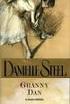 [Skriv text] Axiell Arena Karusell med länkade omslagsbilder Axiell har tagit fram en funktion som presenterar titlar/katalogposter i Arena i form av en interaktiv karusell som visar omslagsbilder. Funktionen
[Skriv text] Axiell Arena Karusell med länkade omslagsbilder Axiell har tagit fram en funktion som presenterar titlar/katalogposter i Arena i form av en interaktiv karusell som visar omslagsbilder. Funktionen
IT-körkort för språklärare. Modul 2: Blogg
 IT-körkort för språklärare Modul 2: Blogg Innehåll Gloslista 2 Logga in på bloggen (punkt 1-3) 3 Skapa och redigera sidor och undersidor (punkt 4 och 5) 4 Infoga dokument (punkt 6 och 7) 7 Skapa inlägg
IT-körkort för språklärare Modul 2: Blogg Innehåll Gloslista 2 Logga in på bloggen (punkt 1-3) 3 Skapa och redigera sidor och undersidor (punkt 4 och 5) 4 Infoga dokument (punkt 6 och 7) 7 Skapa inlägg
Blogga med wordpress. Lina Tannerfalk Wiberg
 Blogga med wordpress Lina Tannerfalk Wiberg Blogga med Wordpress Varför blogga i skolan? - öka antalet mottagare för elevernas arbete. - förmågan att kommunicera tränas och utvecklas. - otaliga användningsområden,
Blogga med wordpress Lina Tannerfalk Wiberg Blogga med Wordpress Varför blogga i skolan? - öka antalet mottagare för elevernas arbete. - förmågan att kommunicera tränas och utvecklas. - otaliga användningsområden,
Manual för arkitekt.se. September 2014
 Manual för arkitekt.se September 2014 1 Introduktion Välkommen till arkitekt.se och Wordpress! Du som får manualen ska på något sätt jobba med Sveriges Arkitekters digitala lösning. Vi skickar den del
Manual för arkitekt.se September 2014 1 Introduktion Välkommen till arkitekt.se och Wordpress! Du som får manualen ska på något sätt jobba med Sveriges Arkitekters digitala lösning. Vi skickar den del
Starta din försäljning med hjälp av sociala medier
 Starta din försäljning med hjälp av sociala medier Facebook Ett av de snabbaste sätten att sprida sin webbutik och få sin första beställning är att använda sig av Facebook. Det finns två olika sätt att
Starta din försäljning med hjälp av sociala medier Facebook Ett av de snabbaste sätten att sprida sin webbutik och få sin första beställning är att använda sig av Facebook. Det finns två olika sätt att
Guide Att publicera och redigera på strukturtorget
 Guide Att publicera och redigera på strukturtorget 1 Att logga in i WordPress Systemet där strukturtorgets sidor och filer hanteras heter WordPress. Gå till https://strukturtorget.academedia.se/wp-admin
Guide Att publicera och redigera på strukturtorget 1 Att logga in i WordPress Systemet där strukturtorgets sidor och filer hanteras heter WordPress. Gå till https://strukturtorget.academedia.se/wp-admin
I dagsläget går det inte att kommentera i bloggen (2010-09-05). Skapa ny sidtyp (1) Välj sidtypen Start personlig blogg (2)
 Snabbguide till EpiServer CMS 5 Blogg Vad är en blogg? En blogg är ett verktyg för att lista inlägg (som kan vara nyheter, betraktelser, tankar). I EpiServer CMS 5 är det möjligt att skapa en enskild blogg
Snabbguide till EpiServer CMS 5 Blogg Vad är en blogg? En blogg är ett verktyg för att lista inlägg (som kan vara nyheter, betraktelser, tankar). I EpiServer CMS 5 är det möjligt att skapa en enskild blogg
Med UNITY Webbpublicering har ni ett kraftfullt och dynamiskt verktyg för att uppdatera och administrera er webbplats.
 Församlingens Webbplats Premium Manual Med UNITY Webbpublicering har ni ett kraftfullt och dynamiskt verktyg för att uppdatera och administrera er webbplats. I Församlingens Webbplats Premium ingår ett
Församlingens Webbplats Premium Manual Med UNITY Webbpublicering har ni ett kraftfullt och dynamiskt verktyg för att uppdatera och administrera er webbplats. I Församlingens Webbplats Premium ingår ett
2012-10-09. Skapa Bufblogg
 Skapa Bufblogg Vill du skapa en blogg till klassen/avdelningen? Alla anställda inom BUF har möjlighet att skapa blogg på http://bufblogg.kristianstad.se. Elisabeth Banemark, Skoldatateket Sida 1 Innehåll
Skapa Bufblogg Vill du skapa en blogg till klassen/avdelningen? Alla anställda inom BUF har möjlighet att skapa blogg på http://bufblogg.kristianstad.se. Elisabeth Banemark, Skoldatateket Sida 1 Innehåll
Wordpressguide - Palmstiernska Släktföreningen. Det här kan du göra:
 Palmstierna Wordpressguide Hej! Vad kul att du vill hjälpa till med Palmstiernska Släktföreningens hemsida http://palmstiernskaslaktforeningen.wordpress.com. Det första du behöver göra är att bestämma
Palmstierna Wordpressguide Hej! Vad kul att du vill hjälpa till med Palmstiernska Släktföreningens hemsida http://palmstiernskaslaktforeningen.wordpress.com. Det första du behöver göra är att bestämma
Kom i gång med PING PONG
 Kom i gång med PING PONG Studentmanual Version 4 Kom igång med PING PONG Studentmanual. Version 4 Producerad av Linda Borglund, Anita Eklöf vid Centrum för Lärande och Undervisning, Högskolan i Borås.
Kom i gång med PING PONG Studentmanual Version 4 Kom igång med PING PONG Studentmanual. Version 4 Producerad av Linda Borglund, Anita Eklöf vid Centrum för Lärande och Undervisning, Högskolan i Borås.
Manual för lokalredaktörer villaagarna.se
 Manual för lokalredaktörer villaagarna.se Version 2 Villaägarnas Riksförbund Sollentuna 2011 Innehåll Redigera befintlig sida... 3 Skriva text eller klistra in kopierad text... 5 Rubriker i brödtext...
Manual för lokalredaktörer villaagarna.se Version 2 Villaägarnas Riksförbund Sollentuna 2011 Innehåll Redigera befintlig sida... 3 Skriva text eller klistra in kopierad text... 5 Rubriker i brödtext...
Textalk AB Krokslätts fabriker 12 431 37 Mölndal. Tel: 031 8729 20 Fax: 031 674894 info@textalk.se
 Skapa professionell webbtidning på nolltid WebNews är ett system för Internetbaserade tidningar. Principen är enkel Du kan själv på nolltid skapa Din egen tidning direkt i Din webbläsare. WebNews är mycket
Skapa professionell webbtidning på nolltid WebNews är ett system för Internetbaserade tidningar. Principen är enkel Du kan själv på nolltid skapa Din egen tidning direkt i Din webbläsare. WebNews är mycket
Guide till hur du skapar och förändrar inlägg och sidor på staffanstorp.se
 Guide till hur du skapar och förändrar inlägg och sidor på staffanstorp.se 1 Innehållsförteckning Tänk på! Sid 3 Logga in sid 4 Panel sid 5 Sidor och inlägg 1. Skapa eller redigera en sida eller inlägg
Guide till hur du skapar och förändrar inlägg och sidor på staffanstorp.se 1 Innehållsförteckning Tänk på! Sid 3 Logga in sid 4 Panel sid 5 Sidor och inlägg 1. Skapa eller redigera en sida eller inlägg
Webbsida i Wordpress. Existens på webben och bli sökbar
 Webbsida i Wordpress Existens på webben och bli sökbar Om Susann Rickan Susann Rickan bor i Nora Byggt webbsidor i 16 år Eget företag sedan 2009. Hjälper företag med webb och foto. Tycker om att bygga
Webbsida i Wordpress Existens på webben och bli sökbar Om Susann Rickan Susann Rickan bor i Nora Byggt webbsidor i 16 år Eget företag sedan 2009. Hjälper företag med webb och foto. Tycker om att bygga
BYGGSAMVERKAN VÄSTRA GÖTALAND INSTRUKTION FÖR SAMVERKANSPORTALEN HUR KOMMER MAN IN PÅ SAMVERKANSPORTALEN? VÄLKOMMEN!
 INSTRUKTION FÖR SAMVERKANSPORTALEN Den här handboken är tänkt att hjälpa alla att använda portalen på ett strukturerat och trevligt sätt. Vi är 48 kommuner och bortåt 300 handläggare av olika slag och
INSTRUKTION FÖR SAMVERKANSPORTALEN Den här handboken är tänkt att hjälpa alla att använda portalen på ett strukturerat och trevligt sätt. Vi är 48 kommuner och bortåt 300 handläggare av olika slag och
EVALD manual. Evald version 2 2014-05-02
 EVALD manual Evald version 2 2014-05-02 Innehåll KURSVÄRDERING PÅ ENGELSKA... 1 Egna frågor på engelska...1 Sammanställning på engelska...1 KURSVÄRDERING GENERELLT... 2 Skapa kursvärdering...2 Ändra öppnings/stängningsdatum...5
EVALD manual Evald version 2 2014-05-02 Innehåll KURSVÄRDERING PÅ ENGELSKA... 1 Egna frågor på engelska...1 Sammanställning på engelska...1 KURSVÄRDERING GENERELLT... 2 Skapa kursvärdering...2 Ändra öppnings/stängningsdatum...5
Guide till Zotero för Ersta Sköndal Bräcke högskola. Senast ändrad
 Guide till Zotero för Ersta Sköndal Bräcke högskola Senast ändrad 2018-03-14 1 Innehållsförteckning Guide till Zotero... 1 Hur gör man?... 3 Samla referenser... 5 Att spara en referens... 5 Att spara en
Guide till Zotero för Ersta Sköndal Bräcke högskola Senast ändrad 2018-03-14 1 Innehållsförteckning Guide till Zotero... 1 Hur gör man?... 3 Samla referenser... 5 Att spara en referens... 5 Att spara en
SKAPA EN ARTIKEL MED AUTOMATISKA PUBLICERINGSTIDER
 Joomla Guide 2.5.11 ARTIKLAR SKAPA EN ARTIKEL med publ.tider Sida 1 av 9 SKAPA EN ARTIKEL MED AUTOMATISKA PUBLICERINGSTIDER En artikel kan ha en automatisk publiceringstid, både gällande sätta igång en
Joomla Guide 2.5.11 ARTIKLAR SKAPA EN ARTIKEL med publ.tider Sida 1 av 9 SKAPA EN ARTIKEL MED AUTOMATISKA PUBLICERINGSTIDER En artikel kan ha en automatisk publiceringstid, både gällande sätta igång en
Tvåspråkig stadsdel tvåspråkig webbplats?
 Tvåspråkig stadsdel tvåspråkig webbplats? Guide för webmaster Bert Bjarland Zsolt Szilagyi Den här guiden beskriver vad du som webmaster för en stadsdelsförening med webbplats på HELKAS server alltså med
Tvåspråkig stadsdel tvåspråkig webbplats? Guide för webmaster Bert Bjarland Zsolt Szilagyi Den här guiden beskriver vad du som webmaster för en stadsdelsförening med webbplats på HELKAS server alltså med
PHOCA GALLERY (v 3.2.3)
 Joomla Guide 2.5.11 PHOCA GALLERY Sida 1 av 37 PHOCA GALLERY (v 3.2.3) I denna guide får du veta mer om: Inledningen till PHOCA GALLERY: Vad är ett Phoca Gallery Phoca Gallery Kontrollpanelen Stegen i
Joomla Guide 2.5.11 PHOCA GALLERY Sida 1 av 37 PHOCA GALLERY (v 3.2.3) I denna guide får du veta mer om: Inledningen till PHOCA GALLERY: Vad är ett Phoca Gallery Phoca Gallery Kontrollpanelen Stegen i
BTJ PRESENTERAR NYFIKET. Upptäck det nya sättet att låna film.
 BTJ PRESENTERAR NYFIKET Upptäck det nya sättet att låna film. STARTSIDAN MENYN Enkel och överskådlig meny: START, FILMER, ARTIKLAR och INFO. SPRÅKSTÖD Information på både svenska och engelska. SÖK Sök
BTJ PRESENTERAR NYFIKET Upptäck det nya sättet att låna film. STARTSIDAN MENYN Enkel och överskådlig meny: START, FILMER, ARTIKLAR och INFO. SPRÅKSTÖD Information på både svenska och engelska. SÖK Sök
HEMSIDAN OCH SHOWROOM
 HEMSIDAN OCH SHOWROOM Detta är förstasidan ni möter när ni besöker www.ungforetagsamhet.se. Här kan ni välja viken region ni vill kika närmare på samt klicka er in på flikarna längst upp för att få veta
HEMSIDAN OCH SHOWROOM Detta är förstasidan ni möter när ni besöker www.ungforetagsamhet.se. Här kan ni välja viken region ni vill kika närmare på samt klicka er in på flikarna längst upp för att få veta
STEGBESKRIVNING - WEBB
 STEGBESKRIVNING - WEBB Logga in och Ut 1. Öppna upp en webbläsare (Chrome eller Firefox) 2. Skriv in sökvägen: www.krukmakarenshus.org/wp-admin/ 3. Fyll i inloggningsuppgifterna och tryck Logga in 3. När
STEGBESKRIVNING - WEBB Logga in och Ut 1. Öppna upp en webbläsare (Chrome eller Firefox) 2. Skriv in sökvägen: www.krukmakarenshus.org/wp-admin/ 3. Fyll i inloggningsuppgifterna och tryck Logga in 3. När
Att arbeta med. Müfit Kiper
 Att arbeta med Müfit Kiper Att skriva nya inlägg Alla inlägg som är postade visas i kronologisk ordning, det vill säga det senast postade inlägget kommer visas först om inget annat angetts i temafilerna.
Att arbeta med Müfit Kiper Att skriva nya inlägg Alla inlägg som är postade visas i kronologisk ordning, det vill säga det senast postade inlägget kommer visas först om inget annat angetts i temafilerna.
När man ska lägga till en nyhet måste man vara inloggad. Klicka på hänglåset uppe i högra hörnet.
 Lägga till en Nyhet När man ska lägga till en nyhet måste man vara inloggad. Klicka på hänglåset uppe i högra hörnet. Logga in Fyll i dina uppgifter som du även använder när du loggar in på eventor. Istället
Lägga till en Nyhet När man ska lägga till en nyhet måste man vara inloggad. Klicka på hänglåset uppe i högra hörnet. Logga in Fyll i dina uppgifter som du även använder när du loggar in på eventor. Istället
Lathund länkar. Skapa en intern länk som en sida
 Lathund länkar SiteVision hanterar enkelt olika typer av länkar: interna länkar (webbsidor som finns på egna webbplatsen) externa länkar (andras webbsidor) länkar till filer/dokument länkar till bilder
Lathund länkar SiteVision hanterar enkelt olika typer av länkar: interna länkar (webbsidor som finns på egna webbplatsen) externa länkar (andras webbsidor) länkar till filer/dokument länkar till bilder
Webbstjärnans workshop
 Webbstjärnans workshop Stöd till workshopdeltagare - övningar Version 1.0 2015 Texten skyddas enligt lag om upphovsrätt och tillhandahålls med licensen Creative Commons Erkännande 2.5 Sverige vars licensvillkor
Webbstjärnans workshop Stöd till workshopdeltagare - övningar Version 1.0 2015 Texten skyddas enligt lag om upphovsrätt och tillhandahålls med licensen Creative Commons Erkännande 2.5 Sverige vars licensvillkor
Diabetes.se CMS guide för föreningar. Senast uppdaterad:
 Diabetes.se CMS guide för föreningar Senast uppdaterad: 2016 11 28 Innehåll Inledning... 3 Frågor... 3 Logga in... 4 Om Föreningens sidor... 6 Skapa ny sida... 7 Redigera en sida/lägg till information
Diabetes.se CMS guide för föreningar Senast uppdaterad: 2016 11 28 Innehåll Inledning... 3 Frågor... 3 Logga in... 4 Om Föreningens sidor... 6 Skapa ny sida... 7 Redigera en sida/lägg till information
Roller i Liferay och Axiell Arena
 Axiell Arena Roller i Liferay och Axiell Arena Introduktion I Axiell Arena finns det i praktiken två olika behörighetssystem ett för Liferayadministration och ett för administration av funktionaliteten
Axiell Arena Roller i Liferay och Axiell Arena Introduktion I Axiell Arena finns det i praktiken två olika behörighetssystem ett för Liferayadministration och ett för administration av funktionaliteten
Microsoft Windows 10 Grunder
 WINDOWS 10 Grunder INLEDNING Mål och förkunskaper...5 Pedagogiken...5 Hämta övningsfiler...6 1 INTRODUKTION TILL WINDOWS Grundläggande om operativsystem...7 Starta och avsluta Windows 10...8 Välja kommandon...10
WINDOWS 10 Grunder INLEDNING Mål och förkunskaper...5 Pedagogiken...5 Hämta övningsfiler...6 1 INTRODUKTION TILL WINDOWS Grundläggande om operativsystem...7 Starta och avsluta Windows 10...8 Välja kommandon...10
Dokumentation för editering av sl.se
 Version: 1 Datum: 2014-03-24 evry.com Redaktörsdokumentation Redaktörsdokumentation Dokumentation för editering av sl.se Versionshistorik Ändring nr. Ändring datum Förändringar Reviderad av 1 2014-03-24
Version: 1 Datum: 2014-03-24 evry.com Redaktörsdokumentation Redaktörsdokumentation Dokumentation för editering av sl.se Versionshistorik Ändring nr. Ändring datum Förändringar Reviderad av 1 2014-03-24
Lägg in och publicera en publikation
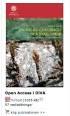 Lägg in och publicera en publikation Denna instruktion gäller för alla övriga publikationer, dvs broschyrer, foldrar, nyhetsbrev, och alla typer av publikationer eller rapporter som inte faller in under
Lägg in och publicera en publikation Denna instruktion gäller för alla övriga publikationer, dvs broschyrer, foldrar, nyhetsbrev, och alla typer av publikationer eller rapporter som inte faller in under
Sökhjälp. Snabbsök. Sökfältet finns på samma ställe på alla sidor.
 Sökhjälp Snabbsök Sökfältet finns på samma ställe på alla sidor. Du kan välja att söka i bibliotekskatalogen, på webbplatsen eller bland nyckelorden. Du kan skriva in ett eller flera ord. Sökresultatet
Sökhjälp Snabbsök Sökfältet finns på samma ställe på alla sidor. Du kan välja att söka i bibliotekskatalogen, på webbplatsen eller bland nyckelorden. Du kan skriva in ett eller flera ord. Sökresultatet
Föreningen Nordens lokala hemsidor
 Guide till Föreningen Nordens lokala hemsidor 2015-09-01 1 Innehåll Hjälpfilm... 3 Logga in... 3 Nytt inlägg... 4 Lägg till bild... 7 Lägga till bildgalleri... 10 Publicera... 12 Kalendarium... 14 Ta bort
Guide till Föreningen Nordens lokala hemsidor 2015-09-01 1 Innehåll Hjälpfilm... 3 Logga in... 3 Nytt inlägg... 4 Lägg till bild... 7 Lägga till bildgalleri... 10 Publicera... 12 Kalendarium... 14 Ta bort
Kom igång. Readyonet Lathund för enkelt admin. Logga in Skriv in adressen till din webbsida följt av /login. Exempel: www.minsajt.
 Kom igång Logga in Skriv in adressen till din webbsida följt av /login. Exempel: www.minsajt.se/login Nu dyker en ruta upp på skärmen. Fyll i ditt användarnamn och lösenord och klicka på "logga in". Nu
Kom igång Logga in Skriv in adressen till din webbsida följt av /login. Exempel: www.minsajt.se/login Nu dyker en ruta upp på skärmen. Fyll i ditt användarnamn och lösenord och klicka på "logga in". Nu
